笔记本电脑系统安装教程
电脑系统安装方法非常多,比较常用的有硬盘解压安装、光盘安装和U盘安装三种方法,不少新买的电脑是DOS系统,需要通过系统盘装电脑系统,虽然安装电脑系统步骤不会很难,但是很多小白用户还不懂怎样安装电脑系统,那么电脑系统怎么装呢?接下来系统城小编就跟大家分享电脑系统安装教程,安装步骤很详细,包括启动盘制作和安装过程。安装须知:1、如果当前有系统,可以下载系统镜像本地硬盘解压一键安装2、如果是新电脑或系统损坏,就要通过U盘或光盘安装3、通常3G及以下内存装32位(x86)系统,4G及以上内存装64位(x64)系统相关安装教程:电脑系统硬盘安装教程【图文】(最简单一键安装)教你如何使用光盘安装win7系统方法大白菜安装原版win7教程一、安装准备1、操作系统:电脑系统安装下载2、4G左右U盘:大白菜u盘制作教程(如果是新电脑,需要借助另一台电脑制作启动盘)3、启动设置:怎么设置开机从U盘启动(包含不同品牌电脑启动热键)4、分区教程:大白菜u盘装系统分区教程(新硬盘分区或需要重新分区参考这个教程)二、安装电脑系统步骤如下1、首先制作好U盘启动盘,比如大白菜U盘,然后将下载的电脑系统iso文件直接复制到制作好的U盘启动盘GHO目录下;2、在需要安装系统的电脑上插入U盘,重启后不断按F12、F11、Esc等快捷键打开启动菜单,选择U盘选项回车,如果不是这些按键,参考上面“启动设置”的教程查看启动按键或修改BIOS;3、启动进入到启动U盘主菜单,在U盘列表中通过上下方向键移动选择【02】(新机型)回车,启动pe系统,如果是旧机型选择【03】;4、未分区的用户参考上面“分区教程”,然后在PE系统中双击打开【大白菜一键装机】,选择系统iso镜像,自动提取gho文件,点击下拉框,选择gho文件;5、然后选择系统安装盘符,通常是C盘,如果不是C盘,需要根据“卷标”或磁盘大小选择,点击确定;6、弹出提示框,勾选“完成后重启”和“引导修复”,点击是进行后续过程;7、弹出这个窗口,执行电脑系统解压到C盘操作,需等待5分钟左右,直到进度条拉倒最后;8、操作完成后,电脑将会自动重启,重启时拔出U盘,进入这个界面,开始执行电脑系统安装第二阶段是过程,然后自动进行系统配置和系统激活;9、之后等待安装电脑系统过程,在启动进入全新电脑系统桌面时,电脑系统就安装好了。关于怎么安装电脑系统的详细步骤就是这样了,如果你还不会安装电脑系统,就可以学习下上述的教程,希望对大家有帮助。附录:不同电脑U盘/光盘启动热键【组装电脑主板】主板品牌 启动按键华硕主板 F8技嘉主板 F12微星主板 F11映泰主板 F9梅捷主板 ESC或F12七彩虹主板 ESC或F11华擎主板 F11斯巴达卡主板 ESC/F11昂达主板 F11双敏主板 ESC翔升主板 F10精英主板 ESC或F11冠盟主板 F11或F12富士康主板 ESC或F12顶星主板 F11或F12铭瑄主板 ESC/F11盈通主板 F8/F11捷波主板 ESC/F11Intel主板 F12/F10杰微主板 ESC或F8致铭主板 F12磐英主板 ESC磐正主板 ESC冠铭主板 F9【品牌笔记本电脑】笔记本品牌 启动按键联想笔记本 F12宏基笔记本 F12华硕笔记本 ESC惠普笔记本 F9联想Thinkpad F12戴尔笔记本 F12神舟笔记本 F12/ESC/F7东芝笔记本 F12三星笔记本 F12/F10/F9/EscIBM笔记本 F12富士通笔记本 F12海尔笔记本 F12方正笔记本 F12/Esc清华同方笔记本 F12/F10/F7微星笔记本 F11明基笔记本 F9技嘉笔记本 F12Gateway笔记本 F12eMachines笔记本 F12索尼笔记本 ESC/assist苹果笔记本 开机长按“option”键【品牌台式电脑】台式电脑品牌 启动按键联想台式电脑 F12惠普台式电脑 F12/F9/Esc宏基台式电脑 F12戴尔台式电脑 ESC/F12神舟台式电脑 F12华硕台式电脑 F8方正台式电脑 F12清华同方台式电脑 F12海尔台式电脑 F12/F11明基台式电脑 F8长城台式电脑 F11/F8
首先制作系统安装U盘。到官网下载ISO格式的系统安装包到电脑上。然后在下载软碟通这个软件并安装到电脑上。使用软碟通软件把ISO格式的安装包刻录到U盘,这样就制作好系统安装U盘了。 然后使用系统安装U盘启动电脑,启动电脑后就会进入系统安装程序的,安装屏幕提示操作就可以完成系统安装了。
想学的话, 就上网找下教程 基本都是大白菜一类的装机办法, 会的话都是比较简单的
首先制作系统安装U盘。到官网下载ISO格式的系统安装包到电脑上。然后在下载软碟通这个软件并安装到电脑上。使用软碟通软件把ISO格式的安装包刻录到U盘,这样就制作好系统安装U盘了。 然后使用系统安装U盘启动电脑,启动电脑后就会进入系统安装程序的,安装屏幕提示操作就可以完成系统安装了。
想学的话, 就上网找下教程 基本都是大白菜一类的装机办法, 会的话都是比较简单的

自己如何重装笔记本电脑操作系统呢?
笔记本怎样重装系统 笔记本重装系统方法 笔记本太平洋电脑网智能小程序关注笔记本使用时间久了,运行非常的慢,于是大家就想到要重新装系统, 笔记本 怎样重装系统 呢?有些懂电脑的用户可以自己进行安装系统,但是对于不懂电脑的小白只能请专业师傅安装,下面小编为大家介绍 笔记本怎样重装系统 。一、笔记本怎样重装系统一其他方法重装笔记本系统笔记本怎么重装系统的方法还有很多,比如使用虚拟光驱重装系统,还可以使用360卫士与金山卫士软件自带的金山精灵重新安装系统,其中使用虚拟光驱软件安装系统步骤较多,不建议大家采纳,对于金山或360卫士自带的系统重装工具适合新手使用,不过也不完全算重装,说白了就是对原有系统进行了升级。笔记本怎样重装系统二、笔记本怎样重装系统一键系统恢复重装系统目前不少笔记本电脑均带有一键系统恢复功能,相当于恢复到最初状态,也类似于重装了系统,比较有代表性的就是联想笔记本,一般都带有一键系统恢复功能。方法是:先关机,然后直接按键盘上面的NOVO键就可以进入一键系统恢复了,之后按照中文提示完成操作即可。三、笔记本怎样重装系统一用光驱重装笔记本系统此种方法重装笔记本系统,需要笔记本自带有光驱,并且还要有系统光盘,由于如今笔记本逐渐淘汰了光驱以减轻笔记本情报度,因此光驱安装系统已经不可取了,不过对于菜鸟来说,光驱重装系统相对来说很简单,只需要将系统盘放入光驱,然后重启电脑,按提示重装即可。笔记本怎样重装四、笔记本怎样重装系统一U盘重装笔记本系统目前U盘安装系统已经是时下最为流行的了,方法也很简单,是需要将U盘制作成启动盘,制作成功之后,再将网上下载的系统镜像文件放置于U盘内,重启电脑,设置下开机从U盘启动,之后即可进入PE工具进行重装系统了。原理很简单,但操作步骤 将U盘制作成启动盘将U盘制作成启动盘,以前都是要量产U盘,不过如今已经不用那么麻烦了,下载个U盘启动制作软件,一键即可将U盘制作成启动盘,目前比较还用的U盘启动制作软件主要有:大白菜、老毛桃、电脑店、U大师等工具,一键即可将U盘制作成启动盘,大家任意选择一款工具均可,教程如下:1、电脑店U盘启动盘制作图文教程。2、大白菜超级u盘启动制作工具制作U盘启动盘。3、老毛桃U盘启动盘制作。4、如何制作U盘启动盘 U盘系统制作与安装教程。 U盘启动制作好后,即可将系统镜像文件放置于U盘当中,之后启动电脑,设置从U盘启动即可开始安装系统了。笔记本怎样小编提醒: 以前我们都习惯了使用光驱安装系统,而如今很多笔记本由于注重轻薄已经没有了光驱,加之光驱的作用其实已经越来越小,因此光驱安装系统已经落伍了,如何在硬盘、移动硬盘或者固态硬盘上重装系统,方法也很简单,有兴趣的朋友看看教程就懂了。 以上就是为你分享的 笔记本怎样重装系统 ,希望对你有所帮助。
最简单的办法下载个pe下载系统镜像用pe安装还原系统就可以了
去多多上面买一个系统u盘就会教你了,以后做的话也更方便。
笔记本怎样重装系统 笔记本重装系统方法
最简单的办法下载个pe下载系统镜像用pe安装还原系统就可以了
去多多上面买一个系统u盘就会教你了,以后做的话也更方便。
笔记本怎样重装系统 笔记本重装系统方法

笔记本怎么重做系统?步骤
进入BIOS,Security-Secure Boot Control设为Disabled,Boot-CSM Support设为Enabled,(没有CSM选项的机型仅支持UEFI启动)按F10 保存,插入系统安装U盘,重启按ESC选择启动项 。开始引导镜像了: 1、选择语言、键盘等设置后选择:“下一步”: 2、点击“现在安装”: 3、安装程序正在启动: 4、在验证密钥的阶段,有密钥就直接输入,也可以暂时选择跳过: 5、同意许可条款: 6、选择“自定义”: 7、接下来进行分区 ,{Windows7需要点选"驱动器选项(高级)} 8、点击新建分配您C盘的大小,这里1GB=1024M,看您的需要来分配大小。 9、如果需要分配C盘为100GB,则为100x1024=102400,为了防止变成99.9GB,可以在102400基础上多加5-10MB, 这里我们直接把127GB的硬盘分为一个分区,点击新建后点击应用: 10、Windows会自动创建一个引导文区,这里选择确定: 11、创建C盘后,其中系统保留盘会自动生成,不用管它,做完系统后会自动隐藏此分区。接下来选择C系统安装的路径(C盘),点击下一步: *如果自己分了很多区的话,千万不要选错安装路径哦。 12、正在复制文件和准备文件,接下来的一大部分阶段都是自动完成的: 13下图四个步骤都是自动完成的,接下来会自动重启: 14、10秒倒计时后,Windows将会自动重启,这个时候可以将U盘拔掉(防止U盘为第一启动项,又从U盘启动),也可以选择立即重启。 15、重启后Windows依然是自动加载进程的,期间会重启数次,正在准备设置: 16、准备就绪后会重启,又到了验证产品密钥的阶段了,有密钥就直接输入,也可以暂时选择以后再说(左下角): 17、快速上手的界面,选择使用快速设置即可。 18、稍等片刻,激动人心的时刻就要来了。 19、到这里系统差不多已经安装完了,接下来为这台电脑创建一个账户和密码,密码留空就是没有设置密码。 Windows安装的部分到此结束
网友,我用二种方法告诉你重装系统方法。 有些笔记本也自带有光驱,我们同样可以使用它进行系统的重新安装,光驱是有了,还需要准备系统光盘,两者缺一不可,如果你这两样条件都满足的话,就可以使用这种方法做系统了。很多朋友可能会感到奇怪,明明放入了光盘,为什么没有进行读盘操作呢,那是因为默认的启动项是硬盘启动,我们需要把它改为光驱启动。具体怎样设置小编就不在进行详细叙述了,可以参考小编关于主板开机启动项的相关经验。其实小编喜欢使用光盘安装的原因就在于它十分简单,只需要我们轻轻一点就能完成系统的安装,我们点击快速安装(一般都是第一项),我们只需耐心等待即可。整个安装过程十分简单,很适合初级使用者重装操作系统使用。 有些笔记本电脑在购买的时候可能没有安装光驱,没关系,没有光驱我们可以换一种安装操作系统的方法,使用U盘安装,你的电脑可以没有光驱,但总不能没有USB接口吧。接着我们就需要制作U盘启动盘了。关于U盘启动盘的制作工具很多,随便挑选一个即可,关于U盘启动盘的制作过程可以参考小编相关的制作经验,U盘启动盘只是引导盘,本身没有任何操作系统,因此我们需要自行下载需要进行安装的操作系统。使用U盘做系统同样要对BIOS进行设置,其实跟光驱的选择方法相同,只不过是把光驱换成了USB启动罢了。跟插入光盘一样,我们开机前就需要插入U盘,这样在设置BIOS的时候才能找到我们的U盘盘符。 然后就是使用U盘安装系统了,关于U盘装系统小编曾经详细的写过相关经验,所以这里就不在重复了,如果有不懂的朋友可以参考小编以往的U盘做系统的经验。提示一点,有些电脑使用Win PE可能无法进入系统,此时我们可以换换Win7 PE试试。
网友,我用二种方法告诉你重装系统方法。 有些笔记本也自带有光驱,我们同样可以使用它进行系统的重新安装,光驱是有了,还需要准备系统光盘,两者缺一不可,如果你这两样条件都满足的话,就可以使用这种方法做系统了。很多朋友可能会感到奇怪,明明放入了光盘,为什么没有进行读盘操作呢,那是因为默认的启动项是硬盘启动,我们需要把它改为光驱启动。具体怎样设置小编就不在进行详细叙述了,可以参考小编关于主板开机启动项的相关经验。其实小编喜欢使用光盘安装的原因就在于它十分简单,只需要我们轻轻一点就能完成系统的安装,我们点击快速安装(一般都是第一项),我们只需耐心等待即可。整个安装过程十分简单,很适合初级使用者重装操作系统使用。 有些笔记本电脑在购买的时候可能没有安装光驱,没关系,没有光驱我们可以换一种安装操作系统的方法,使用U盘安装,你的电脑可以没有光驱,但总不能没有USB接口吧。接着我们就需要制作U盘启动盘了。关于U盘启动盘的制作工具很多,随便挑选一个即可,关于U盘启动盘的制作过程可以参考小编相关的制作经验,U盘启动盘只是引导盘,本身没有任何操作系统,因此我们需要自行下载需要进行安装的操作系统。使用U盘做系统同样要对BIOS进行设置,其实跟光驱的选择方法相同,只不过是把光驱换成了USB启动罢了。跟插入光盘一样,我们开机前就需要插入U盘,这样在设置BIOS的时候才能找到我们的U盘盘符。 然后就是使用U盘安装系统了,关于U盘装系统小编曾经详细的写过相关经验,所以这里就不在重复了,如果有不懂的朋友可以参考小编以往的U盘做系统的经验。提示一点,有些电脑使用Win PE可能无法进入系统,此时我们可以换换Win7 PE试试。
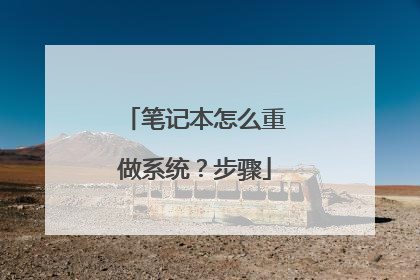
笔记本电脑系统重装怎么操作
以重装win10为例介绍,怎么重装系统:重装win10教程:1、下载并打开小白三步装机版软件,默认会推荐我们安装 Windows 10,点击立即重装。提醒,重装建议退出安全软件。2、接下来软件直接就下载系统,下载完成后会自动帮助我们部署当前下载的系统。3、部署完成后会提示我们重启电脑,选择立即重启。4、重启后选择 XiaoBai PE-MSDN Online Install Mode,然后按回车进入 Windows PE 系统。5、在 PE 系统中,软件会自动帮助我们重装,重装完后直接重启电脑。6、选择 Windows 10 系统进入,进入系统之后重装系统就完成了。
只用ISO映像文件能装系统 安装操作系统的方法有很多,比如,通过安装光盘引导系统来安装,通过启动软盘启动系统然后运行保存在本地硬盘上的,通过RIS服务器远程安装,再比如Ghost多播等等。我这里要写的是在某种特定环境下的一种安装方法,说不上是技巧,只是一种所需客观前提较少,不为人知的方法。我的实际情况如下:当前使用系统为WindowsServer2003Enterprise,所有磁盘分区都是NTFS,手上没有安装光盘,没有NTFSforDos启动盘,硬盘上有WindowsXPPro的ISO映像文件。我想要把新的WindowsXPPro安装在现有系统所在的分区,并删除原有的分区。这个时候可能多数人心里就在想了,这是办不到的。Right?其实还是有办法的,我们完全可以只使用一张ISO映像文件搭配虚拟光驱软件来替换当前的操作系统安装新系统。方法如下:在当前系统当中,通过虚拟光驱软件将要安装的操作系统映像文件载入。运行其I386目录下的Winnt32.exe,首先系统会弹出一个警告提示框,单击确定略过,选择全新安装,输入序列号,接着将看到如图所示的SetupOptions对话框单击AdvancedOptions。单击选择“CopyallinstallationfilesfromtheSepupCD”,建议把第二个“IwannttochoosetheinstalldriveletterandpartitionduringSetup”也选上,这样可以在后面选择安装盘符单击确定以后,系统将从映像文件中拷贝安装文件到系统分区,生成$WIN_NT$.~BT和$WIN_NT$.~LS两个文件夹。拷贝完成后,系统重启,出现类似双系统选择的界面,此处选择“MicrosoftWindowsXPProfessionalSetup”进入熟悉的蓝色界面。依次选择“TosetupWindowsXPnow,pressENTER”,“C:Partition1”(假设原来的系统在C盘,我还想把新系统安装在原来的分区上。此处不可以选择格式化C盘,因为安装的临时文件还保存在C盘上。)接着,出现如图所示画面,警告把不推荐把多个系统安装在同一分区,此处选择“TocontinueSetupusingtheispartition,pressC.”接下来,系统将检测到原有的WindowsServe2003Enterprise系统存在于C盘上,提示如果继续安装,原系统将被删除,呵呵,那正是我所希望的,故按键盘上的“L”。系统将删除系统,并开始将安装文件进行复制,之后的安装过程与通过光盘安装系统便一模一样了,再此不再赘述。或者用一键重装:www.xiaomaxitong.comallyesno注:下面这种是我原创的用虚拟机安装选择使用物理硬盘装完以后也就成为真实的系统了而且无需重启好玩吧 图1
首先要按DEL键设置bios,如果是光盘安装就要设置为光驱启动,U盘就要设置为usb设备启动。工具:电脑、安装盘。 1、开机按键盘上的del键,进入BIOS界面,选择上方的BOOT。 2、将光驱设置为第一启动设备。 3、按键盘上的回车键,再弹出的菜单上选择yes。 4、点击安装系统到第一分区。 5、在这一界面耐心等待复制完成。 6、在这一界面等待即可,安装完成后会自动重启进入系统。 7、进入系统后将驱动包删除即可正常使用。
我还原很多次了~当你的电脑有什么毛病、错误,很卡就可以使用一键还原,还原后你会看到你的桌面只剩系统的软件和你已经备份的软件,C盘的东西最容易丢失,所以我下载东西时一般不会存在C盘,当你还原时记得把你重要或要留下的东西备份,不然就会没了,还原后电脑会用得很爽哦~它可以帮你一切垃圾都除掉,让你的电脑寿命更加长久~~还原时千万不要中断哦。
只用ISO映像文件能装系统 安装操作系统的方法有很多,比如,通过安装光盘引导系统来安装,通过启动软盘启动系统然后运行保存在本地硬盘上的,通过RIS服务器远程安装,再比如Ghost多播等等。我这里要写的是在某种特定环境下的一种安装方法,说不上是技巧,只是一种所需客观前提较少,不为人知的方法。我的实际情况如下:当前使用系统为WindowsServer2003Enterprise,所有磁盘分区都是NTFS,手上没有安装光盘,没有NTFSforDos启动盘,硬盘上有WindowsXPPro的ISO映像文件。我想要把新的WindowsXPPro安装在现有系统所在的分区,并删除原有的分区。这个时候可能多数人心里就在想了,这是办不到的。Right?其实还是有办法的,我们完全可以只使用一张ISO映像文件搭配虚拟光驱软件来替换当前的操作系统安装新系统。方法如下:在当前系统当中,通过虚拟光驱软件将要安装的操作系统映像文件载入。运行其I386目录下的Winnt32.exe,首先系统会弹出一个警告提示框,单击确定略过,选择全新安装,输入序列号,接着将看到如图所示的SetupOptions对话框单击AdvancedOptions。单击选择“CopyallinstallationfilesfromtheSepupCD”,建议把第二个“IwannttochoosetheinstalldriveletterandpartitionduringSetup”也选上,这样可以在后面选择安装盘符单击确定以后,系统将从映像文件中拷贝安装文件到系统分区,生成$WIN_NT$.~BT和$WIN_NT$.~LS两个文件夹。拷贝完成后,系统重启,出现类似双系统选择的界面,此处选择“MicrosoftWindowsXPProfessionalSetup”进入熟悉的蓝色界面。依次选择“TosetupWindowsXPnow,pressENTER”,“C:Partition1”(假设原来的系统在C盘,我还想把新系统安装在原来的分区上。此处不可以选择格式化C盘,因为安装的临时文件还保存在C盘上。)接着,出现如图所示画面,警告把不推荐把多个系统安装在同一分区,此处选择“TocontinueSetupusingtheispartition,pressC.”接下来,系统将检测到原有的WindowsServe2003Enterprise系统存在于C盘上,提示如果继续安装,原系统将被删除,呵呵,那正是我所希望的,故按键盘上的“L”。系统将删除系统,并开始将安装文件进行复制,之后的安装过程与通过光盘安装系统便一模一样了,再此不再赘述。或者用一键重装:www.xiaomaxitong.comallyesno注:下面这种是我原创的用虚拟机安装选择使用物理硬盘装完以后也就成为真实的系统了而且无需重启好玩吧 图1
首先要按DEL键设置bios,如果是光盘安装就要设置为光驱启动,U盘就要设置为usb设备启动。工具:电脑、安装盘。 1、开机按键盘上的del键,进入BIOS界面,选择上方的BOOT。 2、将光驱设置为第一启动设备。 3、按键盘上的回车键,再弹出的菜单上选择yes。 4、点击安装系统到第一分区。 5、在这一界面耐心等待复制完成。 6、在这一界面等待即可,安装完成后会自动重启进入系统。 7、进入系统后将驱动包删除即可正常使用。
我还原很多次了~当你的电脑有什么毛病、错误,很卡就可以使用一键还原,还原后你会看到你的桌面只剩系统的软件和你已经备份的软件,C盘的东西最容易丢失,所以我下载东西时一般不会存在C盘,当你还原时记得把你重要或要留下的东西备份,不然就会没了,还原后电脑会用得很爽哦~它可以帮你一切垃圾都除掉,让你的电脑寿命更加长久~~还原时千万不要中断哦。

惠普笔记本电脑怎么重装系统
有时候遇到系统故障,最简单有效的方法就是重新安装系统。惠普笔记本电脑怎么重装系统呢?接下来我为大家分享惠普笔记本重装系统详细教程!希望对你有帮助!惠普笔记本电脑重装系统教程1通过设置BIOS来引导U盘启动。注意:不同品版电脑设置U盘启动的按键和方法也是不同的。第一种方法:1、首先将已经使用U启王U盘启动盘制作工具制作好的U盘插入到笔记本的USB插口2、开启电脑,在电脑刚开机时按F9快捷键,选择USB设备(就是你当前所插入的U盘);如果还是不能正常启动开机按ESC后再按F9,选择当前使用的USB设备启动即可。第二种方法:首先,我们要准备的是一个已经使用u启王U盘装系统工具制作好的u盘插入电脑的usb接口处,开机!一.我们在开机后,当出现HP(或COMPAQ)界面的时候,连续按“F10”键进入bios设置界面。二.进入bios后找到“system configuration-boot option”然后按回车键进入选项。三.进入选项后再在“boot order”中把“Usb CD/DVD rom drive”设置为“first”(我们可以按F5,F6进行上下调节选项的顺序);四.最后再Exit-- Load setup defaults--yes保存退出即可惠普笔记本电脑重装系统教程2驱动准备1一种方法是直接给电脑的驱动进行备份保存在非系统盘。2另一种方法是使用工具,如:驱动精灵,大家可以百度搜索“驱动精灵”下载那个万能网卡版的。如图:惠普笔记本电脑重装系统的步骤图13驱动准备好后,对电脑的重要文件进行备份下来就可以对电脑进行重装系统了。设置开机u盘启动1hp电脑有个特殊的功能就是,按Esc键,就会出现 startup menu (启动菜单)如图:每个键的功能都有其说明。惠普笔记本电脑重装系统的步骤图22这里我直接按F9进入引导设备的选择界面,同样也可以F10进入BIOS菜单进行设置。惠普笔记本电脑重装系统的步骤图33选择usb hard drive,然后回车,系统直接从u盘启动。进入界面如图:惠普笔记本电脑重装系统的步骤图4重装系统1随后进入条款接受界面如图:惠普笔记本电脑重装系统的步骤图52选择windows安装方式。如果需要格式化c盘,选择自定义安装,这里我介绍下自定义安装。惠普笔记本电脑重装系统的步骤图63进入驱动器选择界面,单击“驱动器选择(高级)”如图惠普笔记本电脑重装系统的步骤图74格式化系统盘如图:格式化,然后下一步惠普笔记本电脑重装系统的步骤图85进入系统自动安装过程,这一过程,咱们不需要做任何事情,只需保证电脑不断电就行。惠普笔记本电脑重装系统的步骤图96系统安装完成后进入windows设置界面如图所示,根据提示设置windows更新,windows时间。惠普笔记本电脑重装系统的步骤图10惠普笔记本电脑重装系统的步骤图117系统提示正在完成你的设置。随后他会自动关机,如图:惠普笔记本电脑重装系统的步骤图12惠普笔记本电脑重装系统的步骤图138系统安装完成,自动进入系统。惠普笔记本电脑重装系统的步骤图149安装驱动,用之前准备好的备份或者驱动精灵进行安装,先安装网卡驱动。>>>下一页更多精彩“cd光盘重装系统步骤”

